Aktivitäts- und Kursabschluss setzen
Set activity and course completion
Ziele:
Erfahren Sie, wie Kriterien für den Fortschritt im Kurs sowie für einen erfolgreichen Abschluss festgelegt werden können. Zeigen Sie Teilnehmer/innen und Trainer/innen den jeweiligen Bearbeitungsstand an.
Schwierigkeit: fortgeschritten
Gültig ab Moodle Version 4.3
Goals:
This guide shows you how to establish criteria for progress in the course and for successful completion. Furthermore learn how to show participants and trainers the respective completion status.
Difficulty: intermediate
Valid from Moodle version 4.3
13 Schritte:
Kurseinstellungen
Im ersten Schritt ist die Abschlussverfolgung im Kurs zu aktivieren. Klicken Sie dazu im Kurs auf das Register „Einstellungen“. Im Abschnitt „Abschlussverfolgung“ setzen Sie den Parameter „Abschlussverfolgung aktivieren“ auf „Ja“. Wenn Sie möchten, dass die Abschlussbedingungen auch auf der Kursseite angezeigt werden, setzen Sie den Parameter bei „Abschlussbedingungen anzeigen“ ebenfalls auf „Ja“. Klicken Sie „Speichern und anzeigen“.
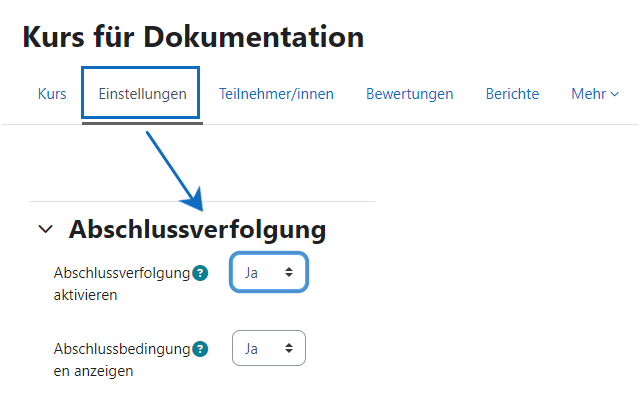
Course settings
The first step is to activate the completion tracking in the course. To do this, click on the "Settings" tab in the course. In the section "Completion tracking" set the parameter "Enable completion tracking" to "Yes". If you want the completion conditions to be displayed on the course page as well, set the parameter for "Show activity completion conditions" to "Yes" as well. Klick “Save and display”.
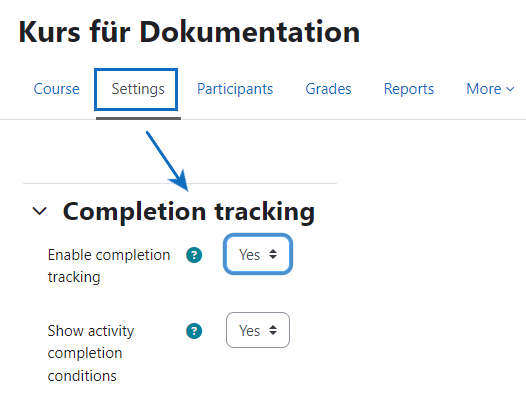
Einstellungen öffnen
Anschließend sind die Bedingungen zu definieren, die die Teilnehmer/innen erfüllen müssen.
Voraussetzung: Aktivitäten und/oder Arbeitsmaterialien wurden angelegt. Anleitung
Die Abschlussbedingung kann für alle Aktivitäten und Arbeitsmaterialien erstellt werden.
- Wechseln Sie dazu in den Bearbeitungsmodus rechts oben.
- Bei der gewünschten Aktivität/Arbeitsmaterial wählen Sie rechts bei den drei Punkten „Einstellungen bearbeiten“.
- Scrollen Sie zum Punkt „Abschlussbedingungen“.
Hinweis: Wenn die Administration Ihrer Universität Standard-Aktivitätsabschlüsse definiert hat, erscheinen hier die Voreinstellungen. Passen Sie die Einstellungen gegebenenfalls noch an.
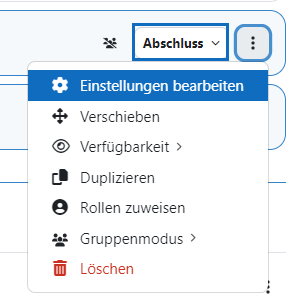
Edit settings
Then define the conditions that the participants must fulfill.
Prerequisite: Activities and/or resources have been created. Guide
- The completion tracking can be created for all activities and resources.
- To do so, toggle edit mode in the upper right corner.
- For the desired activity/resource, select "Edit settings" at the three points on the right.
- Scroll down to "completion conditions"
Note: If the administration of your university has defined default activity completions, these settings will appear here. Adjust the settings if necessary.
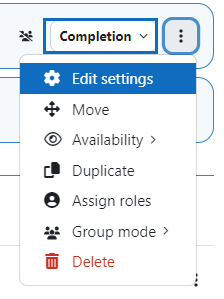
Bedingungen definieren
Im Abschnitt „Abschlussbedingungen“ definieren Sie, ob ein Abschluss manuell durch die Studierenden oder automatisch (bei Erfüllung der Bedingungen) erfolgt.
Unterschiedliche Bedingungen sind je nach Aktivität möglich:
- Studierende müssen die Aktivität als erledigt markieren.
- Studierende müssen die Aktivität aufgerufen haben.
- Studierende müssen eine Bewertung erhalten haben.
- etc.
Danach speichern Sie und kehren zum Kurs zurück.
Tipp: Alternativ kann die Abschlussbedingung für mehrere Aktivitäten gleichzeitig eingestellt werden. Klicken Sie hierfür auf der Kursseite bei dem Register „Mehr“ auf „Kursabschluss“. Danach wählen Sie im Pulldown Menü den Eintrag „Bulk-Bearbeitung von Aktivitätsabschlüssen“.
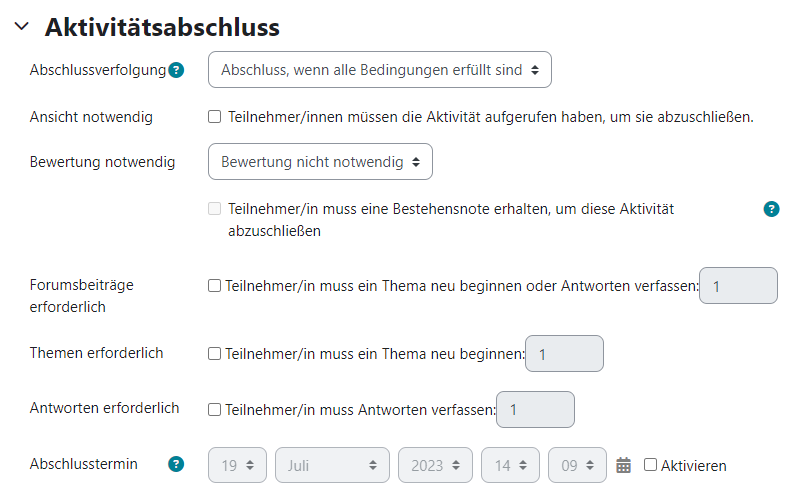
Set criteria
In the section "Completion conditions" you define whether a completion is done manually by the students or automatically (when the conditions are met).
Different conditions are possible depending on the activity:
- Students must mark the activity as done.
- Students must have viewed the activity
- Students must have received a grade.
- etc.
Then save and return to the course.
Tip: Alternatively, completion condition can be set for multiple activities at once. To do this, click on "Course completion" on the "More" tab on the course page. Then select the entry "Bulk edit activity completion" in the pull-down menu.
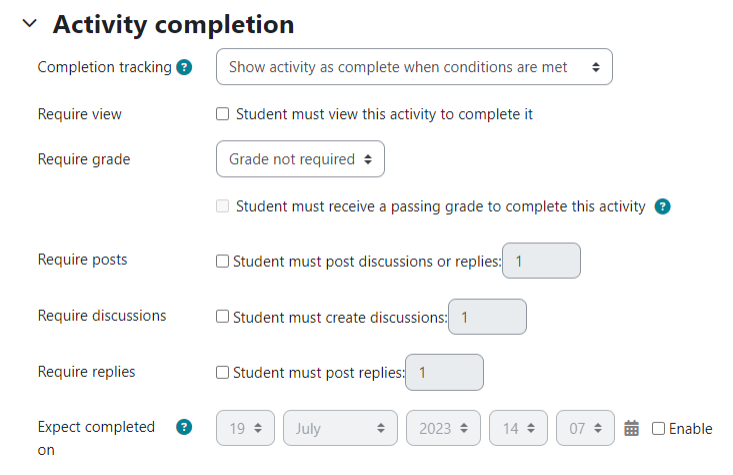
Hinweis auf Kursstartseite
Sobald einmal ein Abschluss definiert wurde, kann dieser ebenfalls direkt über den Button „Abschluss“ und „Bedingungen bearbeiten“ aufgerufen werden.
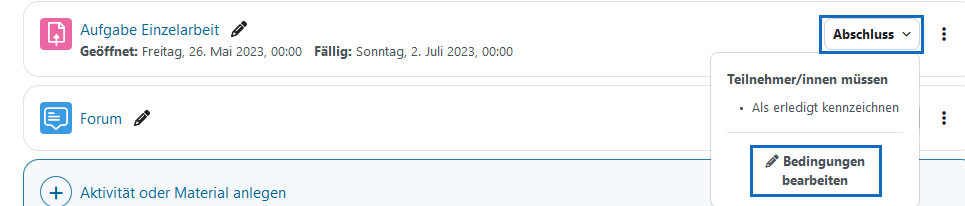
Display on course page
Once a completion condition has been defined, it can also be accessed directly via the button "Completion" and "Edit conditions".
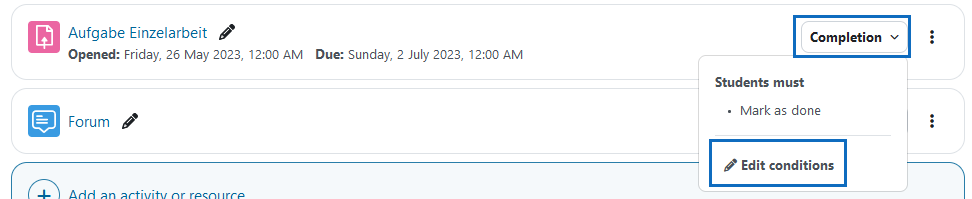
Kursabschluss setzen
Zusätzlich können Sie einen Kursabschluss definieren. Rufen Sie dazu die Kursabschluss Übersichtsseite auf, indem Sie beim Register „Mehr“ auf „Kursabschluss“ klicken.
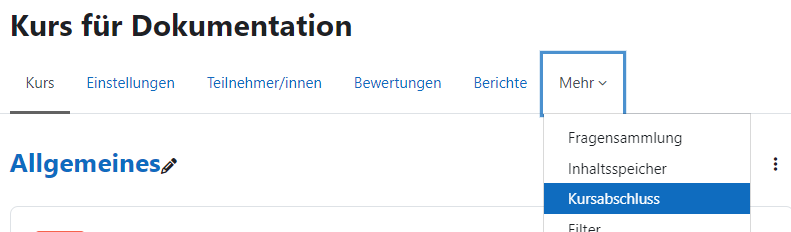
Course completion
Additionally, you can define a course completion. To do this, call up the course completion overview page by clicking on "Course completion" in the "More" tab.
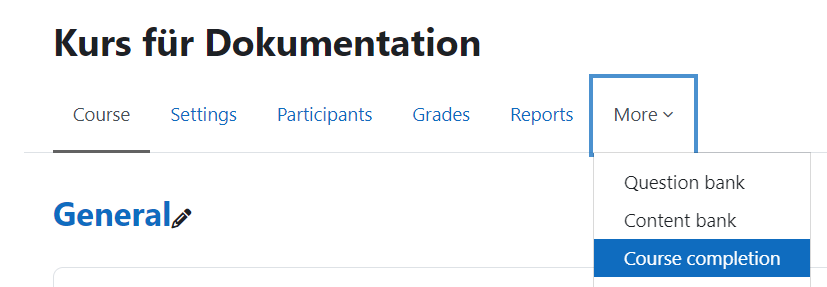
Kriterien definieren
Hier können Sie nun definieren, wann der Kurs als abgeschlossen gilt. Setzen Sie beispielsweise das Dropdown Element auf den Wert „Kurs ist beendet, wenn alle Bedingungen zutreffen.“ Beim Abschnitt „Bedingung: Aktivitätsabschluss“ markieren Sie mindestens eine Aktivität, die für den Kursabschluss relevant ist.
Sie können auch weitere Bedingungen wählen, wie z.B.: ein Abschluss von anderen Kursen oder eine Kursbewertung. Nachdem Sie die Einstellungen gesetzt haben, klicken Sie auf „Änderungen speichern“.
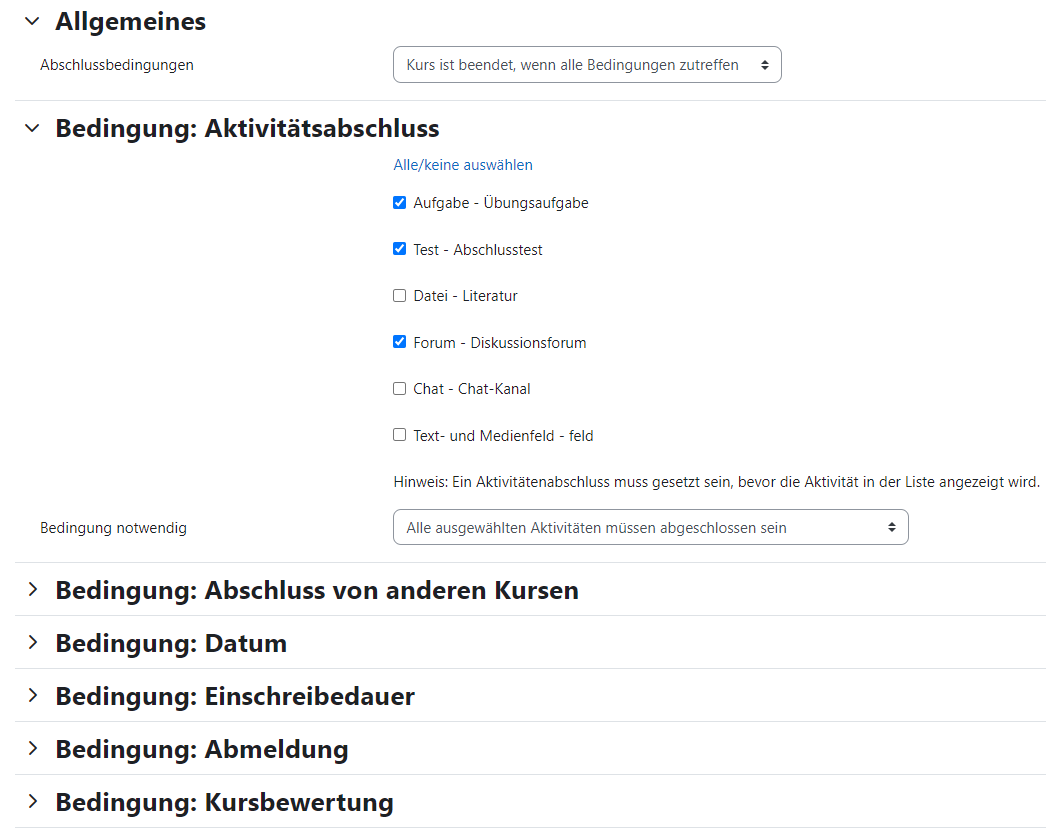
Define criteria
Here you can now define when the course is considered completed. For example, set the dropdown item to the value "Course is complete when ALL conditions are met." In the "Condition: Activity Completion," select at least one activity that is relevant to the course completion.
You can also select other conditions, such as: a completion of other courses or a course grade. After you have set the preferences, click "Save changes".
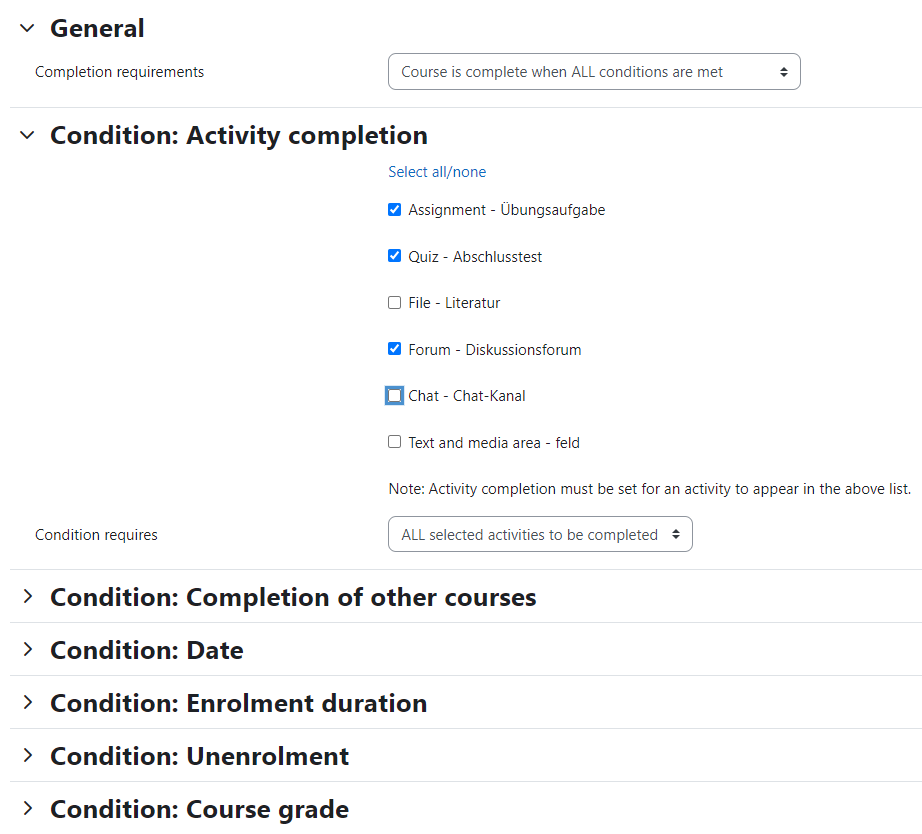
Block Bearbeitungsstand
Damit Sie und Ihre Teilnehmer/innen die Fortschritte mitverfolgen können, binden Sie am besten den Block „Bearbeitungsstand“ in den Kurs ein. Klappen Sie dazu am rechten Rand die Blockleiste aus, klicken auf „Block hinzufügen“ und wählen den Block „Bearbeitungsstand“.
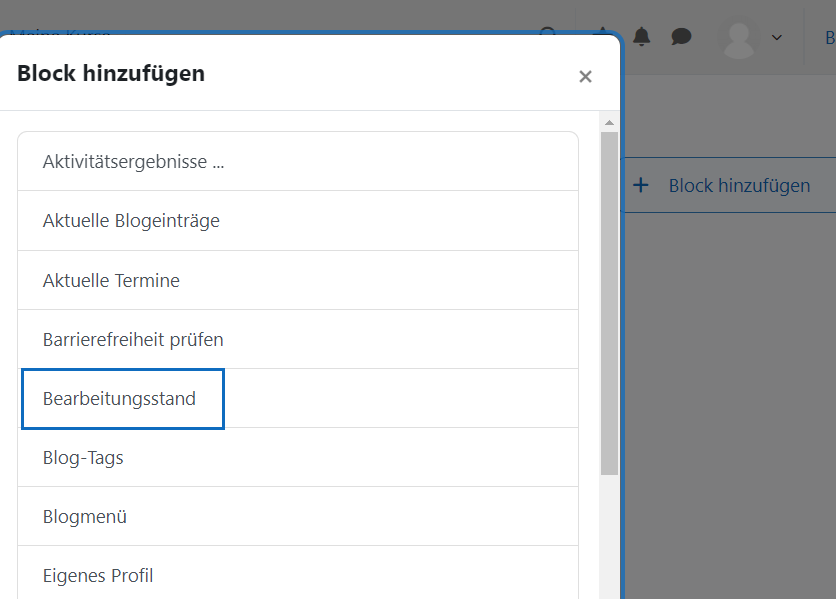
Course completion status block
In order for you and your participants to be able to follow the progress, it is best to include the "Course completion status" block in the course. To do this, expand the block drawer in the right margin, click on "Add a block" and select the block "Course completion status".
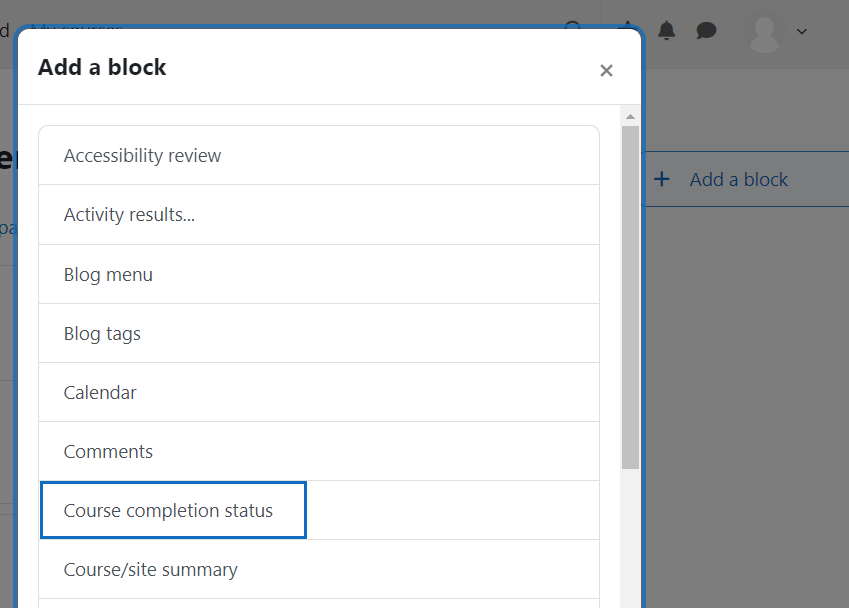
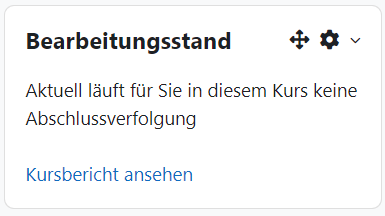
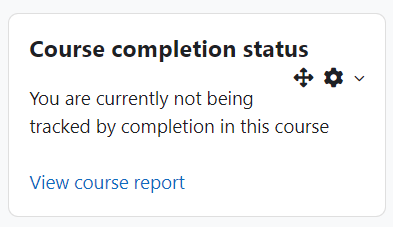
Status mitverfolgen
Es wird Ihnen eine tabellarische Übersicht gezeigt, anhand der Sie den Status der Aktivitätsabschlüsse und des Kursabschlusses mitverfolgen können. Mithilfe der Checkboxen sehen Sie, welche Studierenden welche Aktivitäten bereits erfüllt haben.
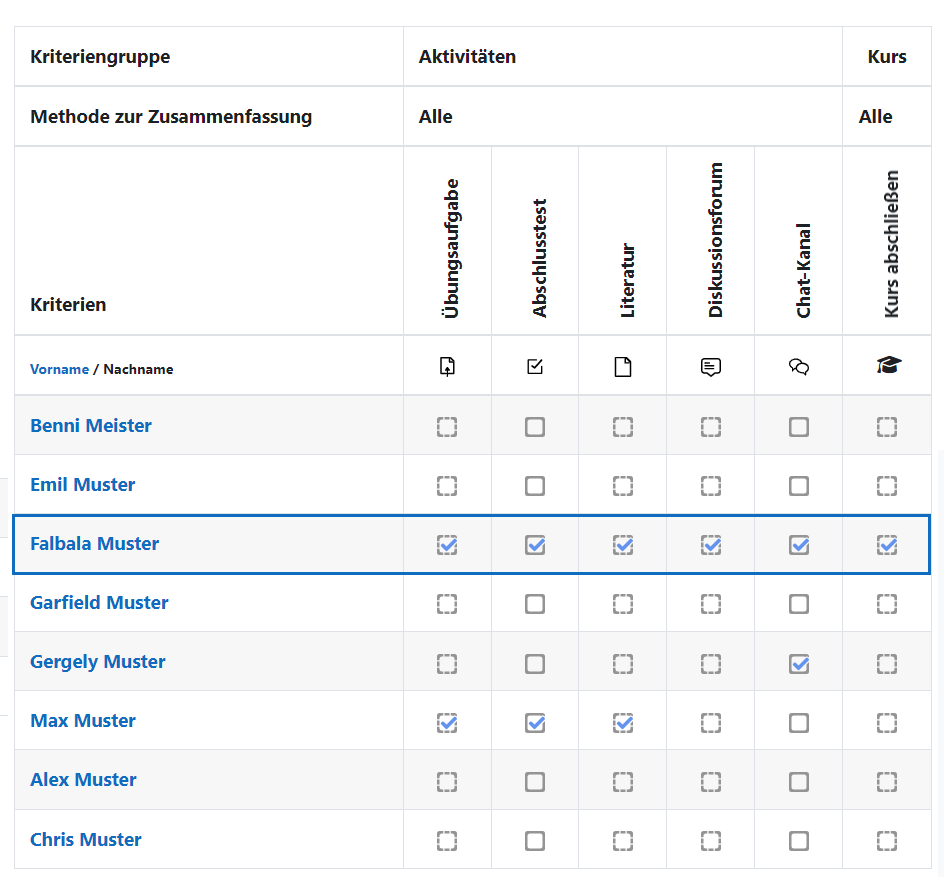
Status overview
You will be shown a tabular overview, which you can use to follow the status of activity completions and course completion. With the help of the checkboxes you can see which students have already fulfilled which activities.
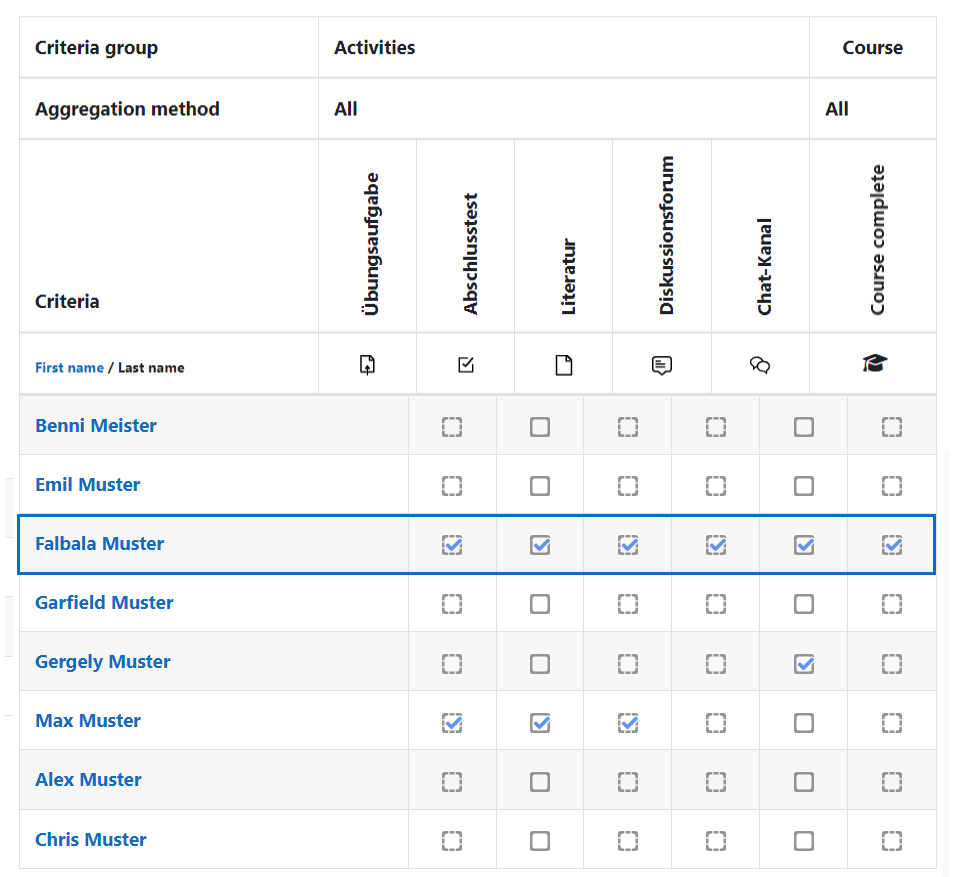
Studierendenansicht
Teilnehmer/innen sehen auf der Kursseite die erfüllten bzw. noch ausständigen Bedingungen. Im Block „Bearbeitungsstand“ können sie jederzeit nachvollziehen, was Ihnen zum Abschließen des Kurses noch fehlt.
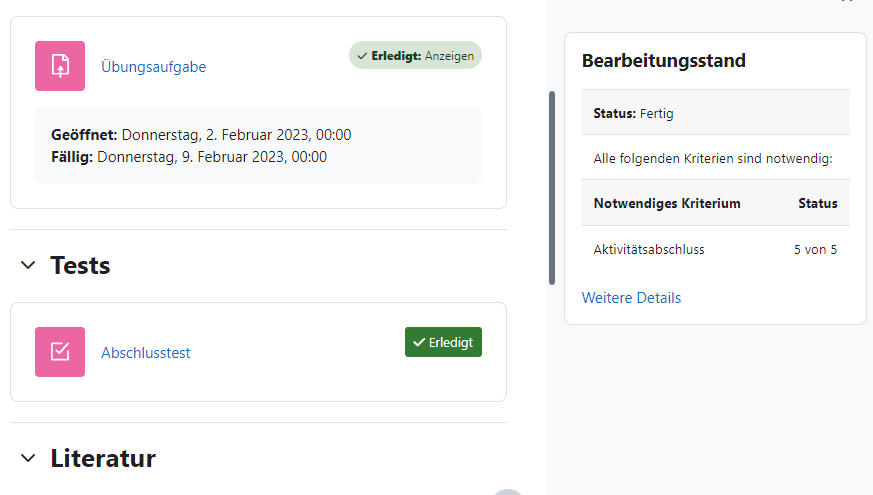
Participants view
Participants can see the fulfilled or outstanding conditions on the course page. In the "Course completion status" block, they can see at any time what is still missing for them to complete the course.
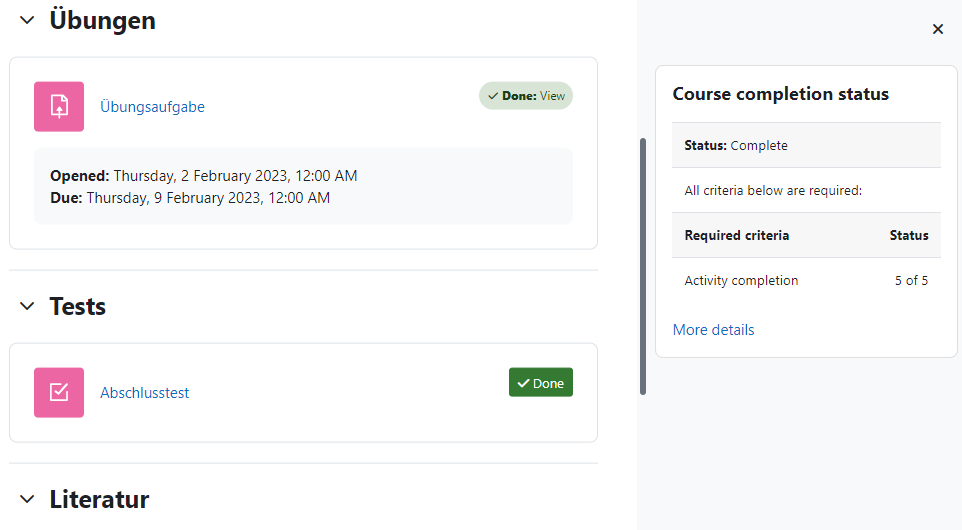
Bericht: Aktivitätsabschluss
Falls erforderlich, können Trainer/innen den Abschlussstatus einzelner Aktivitäten für die betreffenden Teilnehmer/innen überschreiben. Wählen Sie hierfür auf der Kursseite das Register „Berichte“ und öffnen Sie den Aktivitätsabschluss.
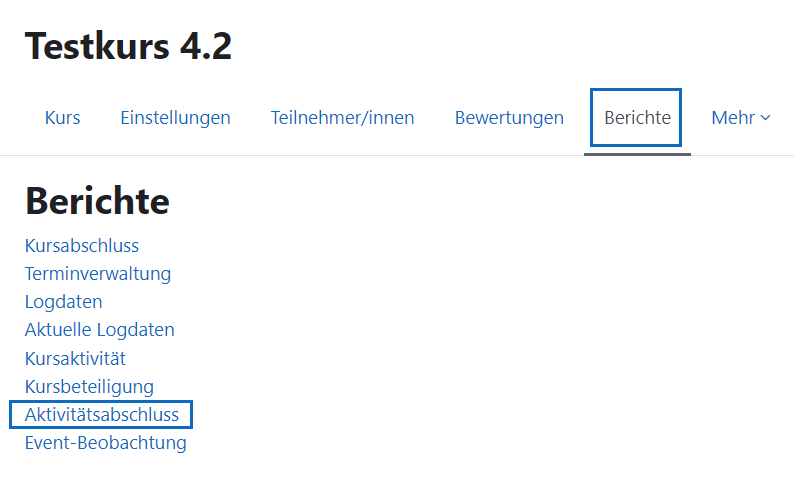
Report: Activity completion
If necessary, trainers can override the completion status of individual activities for the students concerned. To do this, select the "Reports" tab on the course page and open the activity completion.
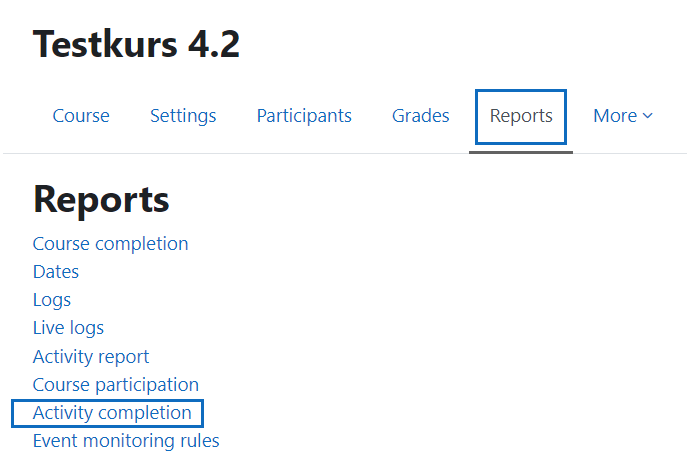
Status überschreiben
Wählen Sie in der Zeile der betreffenden Teilnehmenden die gewünschte Aktivität aus und aktivieren/deaktivieren Sie das zugehörige Kontrollkästchen. Bestätigen Sie die Aktion durch „Änderungen speichern.“ Der Abschlussstatus für die Aktivität wurde nun aktualisiert.
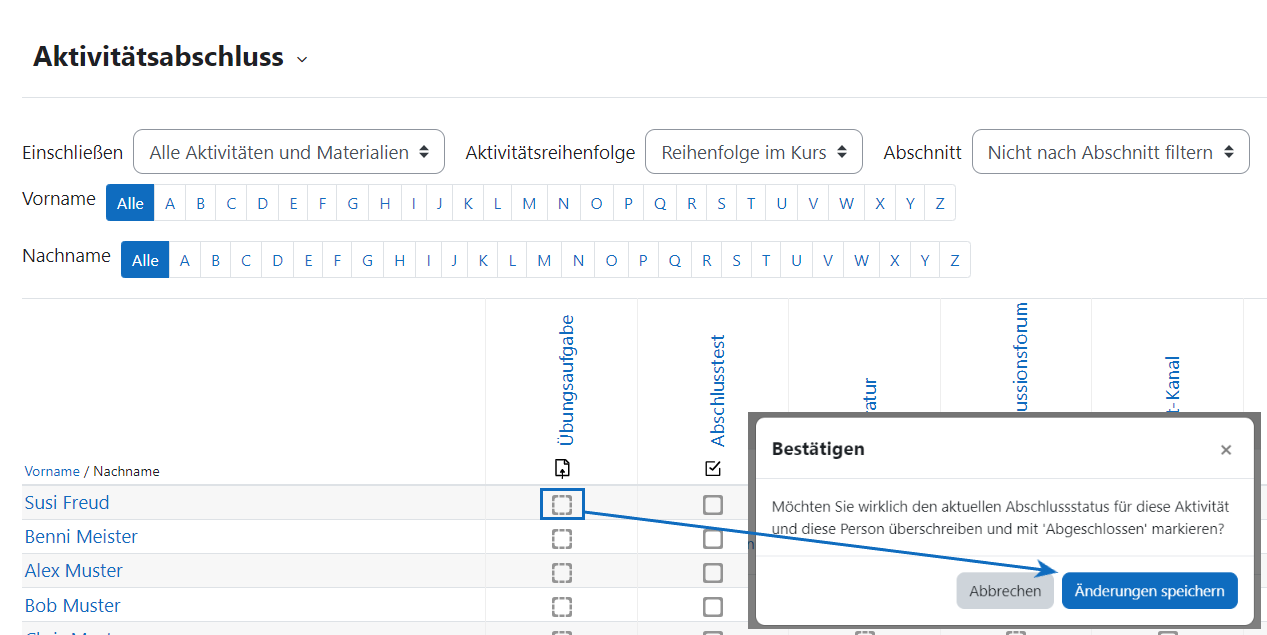
Override status
Select the desired activity in the row of the relevant participants and activate/deactivate the corresponding checkbox. Confirm the action by clicking "Save changes." The completion status for the activity has now been updated.
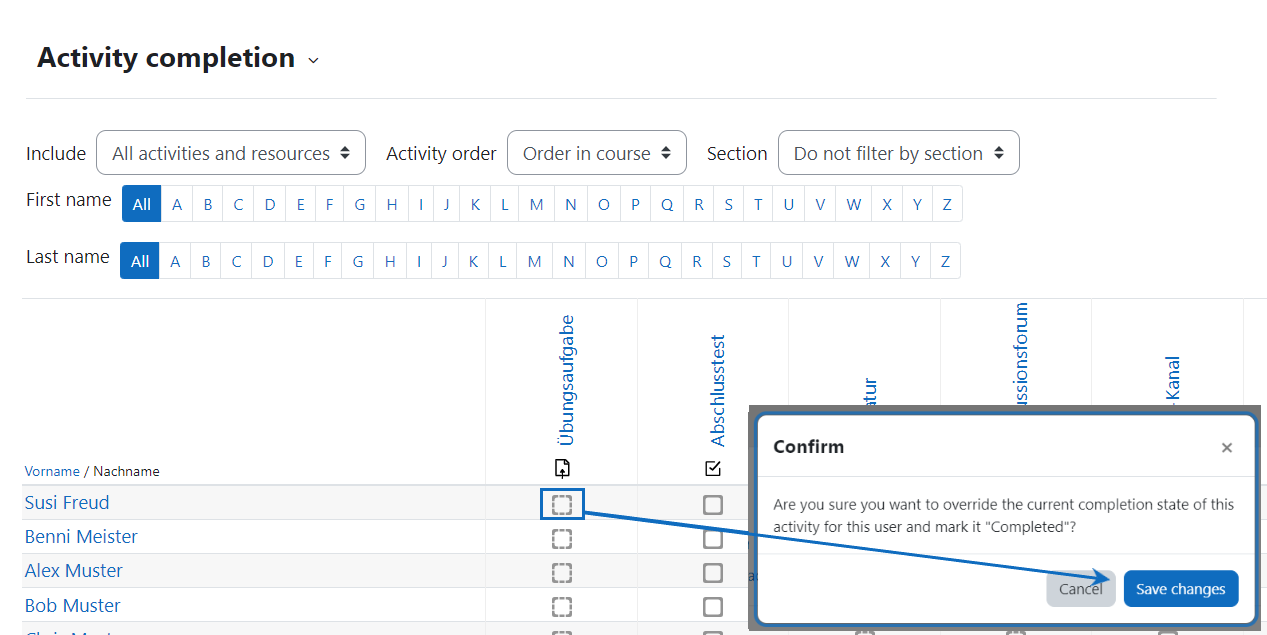
Weitere Informationen
Bei Fragen zur Barrierefreiheit wenden Sie sich bitte an die entsprechende Supporteinrichtung Ihrer Hochschule.
Dieses Werk steht unter einer Creative Commons Attribution-ShareAlike 4.0 Lizenz: https://creativecommons.org/licenses/by-sa/4.0/
Further Information
If you have questions about accessibility, please contact the appropriate support facility at your university.
This work is licensed under a Creative Commons Attribution-ShareAlike 4.0 license: https://creativecommons.org/licenses/by-sa/4.0/